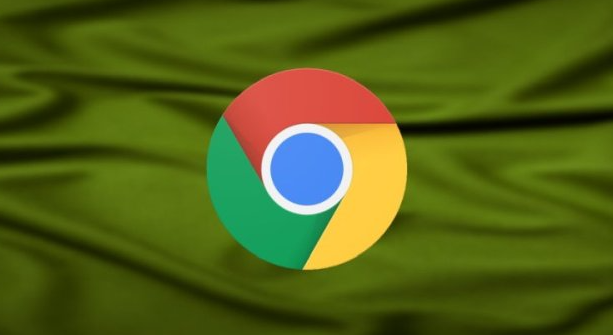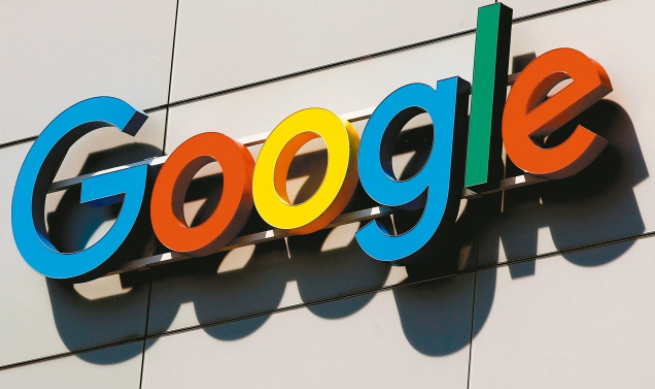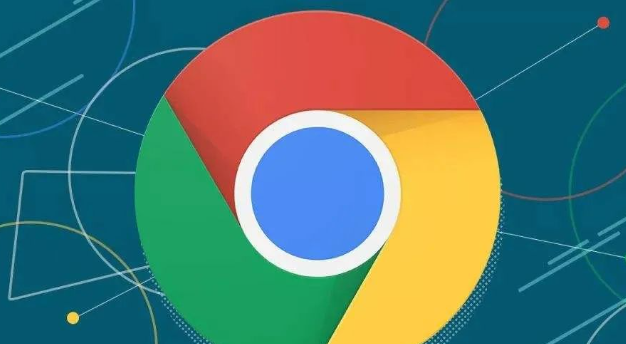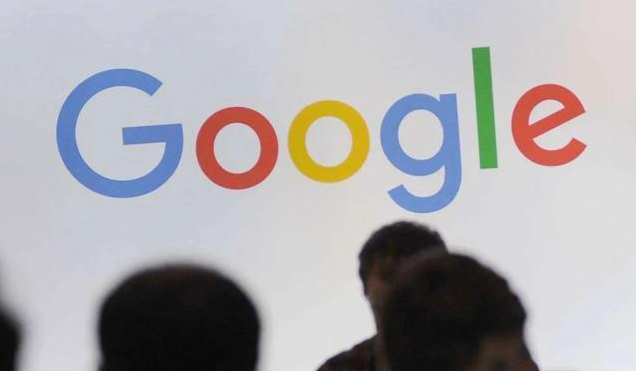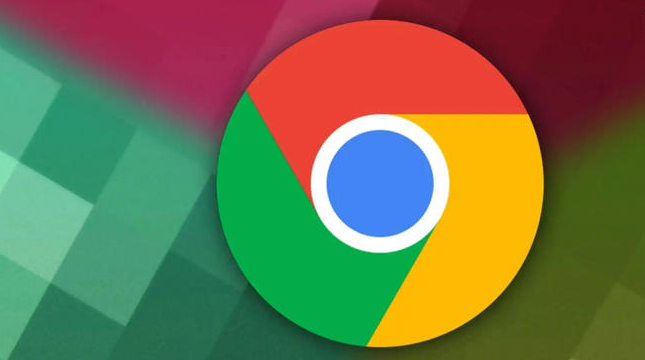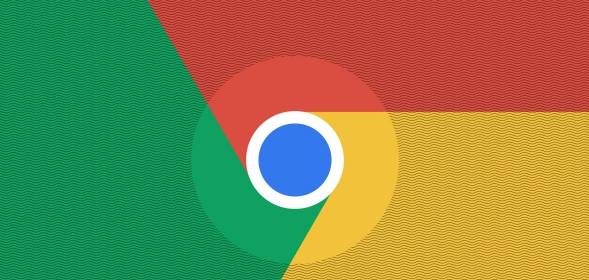教程详情
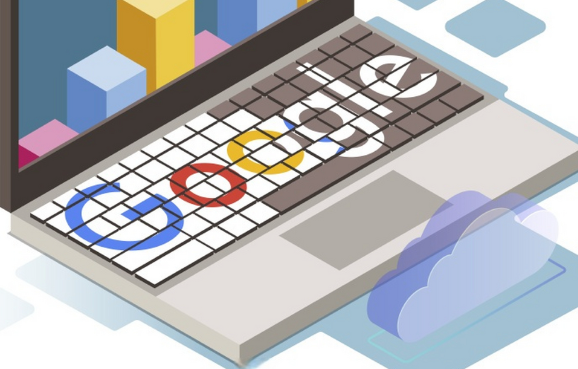
一、刷新页面与重启网络设备
1. 刷新页面:当遇到网页白屏不加载的情况,首先尝试点击浏览器的刷新按钮,或者按下`F5`键,有时候网页可能只是暂时性的加载问题,刷新后可能会恢复正常。
2. 重启路由器和调制解调器:如果刷新页面无效,可能是网络连接不稳定导致的。此时可尝试重启网络设备,先断开路由器和调制解调器的电源,等待几秒钟后再重新插入电源,待设备启动并稳定后,再次尝试访问网页,看是否能够正常加载。
二、清除缓存和Cookie
1. 打开清除数据窗口:在Chrome浏览器中,按下`Ctrl+Shift+Delete`组合键,调出清除浏览数据的窗口。
2. 选择清除内容:在窗口中选择“所有时间”作为时间范围,然后勾选“浏览历史记录”、“Cookie及其他网站数据”和“缓存的图片及文件”等选项,点击“删除数据”按钮,清除这些缓存和Cookie信息,有时候缓存和Cookie中的旧数据可能会导致浏览器显示异常,清除后可尝试重新加载网页。
三、检查和禁用代理服务器
1. 进入设置页面:打开Chrome浏览器,点击右上角的三个垂直点菜单,选择“设置”,然后滚动到页面底部,点击“高级”。
2. 查找代理设置:在“高级”设置中找到“系统”部分,点击“打开代理设置”。
3. 禁用代理服务器:在代理设置窗口中,查看是否有启用代理服务器的情况,如果有,可尝试关闭代理服务器,然后再次访问网页,看是否能够正常加载。错误的代理服务器设置可能会导致Chrome无法加载网页。
四、调整硬件加速设置
1. 进入设置页面:在Chrome浏览器的地址栏中输入`chrome://settings/`,打开设置页面,滚动到页面底部,点击“高级”。
2. 关闭硬件加速:在“系统”部分,找到“使用硬件加速模式”选项,将其关闭。硬件加速有时会导致浏览器与某些图形驱动程序不兼容,从而引发白屏问题,关闭后可尝试重新加载网页。
五、重置或禁用GPU相关设置
1. 进入实验性功能页面:在Chrome浏览器的地址栏中输入`chrome://flags/`,按下回车键,进入实验性功能页面。
2. 重置或禁用GPU相关设置:找到其中与GPU加速相关的选项,如“硬件加速渲染列表”、“WebGL 2.0(实验性)”等,可选择将它们重置或者停用,然后重新运行浏览器,看是否能够解决网页白屏不加载的问题。